Google Chrome ondersteunt native zoomfunctionaliteit die gebruikers van de browser kunnen gebruiken om de grootte van tekst- en media-elementen zoals afbeeldingen op webpagina's te wijzigen.
De zoommogelijkheden van Chrome kunnen worden onderverdeeld in twee kernfuncties: de grootte van tekst- en media-inhoud op een enkele webpagina of op alle webpagina's wijzigen.
Zoomen kan erg handig zijn. Gebruikers met een visuele beperking kunnen de zoomfunctie gebruiken om de tekstgrootte op alle webpagina's te vergroten en het kan ook worden gebruikt om de grootte van individuele elementen die te klein of te groot zijn, te vergroten of te verkleinen.
Houd er rekening mee dat de zoomfunctionaliteit van Chrome onafhankelijk is van de resolutie, DPI-instelling of lettertype-instellingen van het onderliggende besturingssysteem.
Zoom in of uit op de actieve pagina

Chrome ondersteunt verschillende zoomopties. U kunt het zoomniveau van de huidige webpagina op de volgende manier regelen:
- Klik op het Chrome-menu (de drie puntjes).
- Het menu toont zoomregelaars.
- om alles groter te maken: klik op het plus-pictogram.
- om alles kleiner te maken: klik op het minteken.
- volledig scherm: klik op het pictogram volledig scherm.
De wijzigingen worden onmiddellijk van kracht, zodat u meteen ziet of het zoomniveau verder moet worden aangepast.
Google Chrome ondersteunt sneltoetsen die u kunt activeren om tekst en media ook groter of kleiner te maken:
- Ctrl + om alles groter te maken (Mac OS X: Command +)
- Ctrl- om alles kleiner te maken (Mac OS X: Command-)
- F11 om de modus Volledig scherm te openen (Mac OS X Command + Ctrl + f)
U kunt ook het toetsenbord en de muis gebruiken om in of uit te zoomen op een webpagina:
- Ctrl en muiswiel omhoog om de inhoud van de webpagina te vergroten.
- Ctrl en muiswiel omlaag om de inhoud van de webpagina te verkleinen.
Tip : Chrome geeft een aangepast zoomniveau aan in de adresbalk van de browser. De browser geeft een vergrootglaspictogram weer in de adresbalk op pagina's met aangepaste zoomniveaus (aangepast betekent een ander zoomniveau dan het standaardniveau).
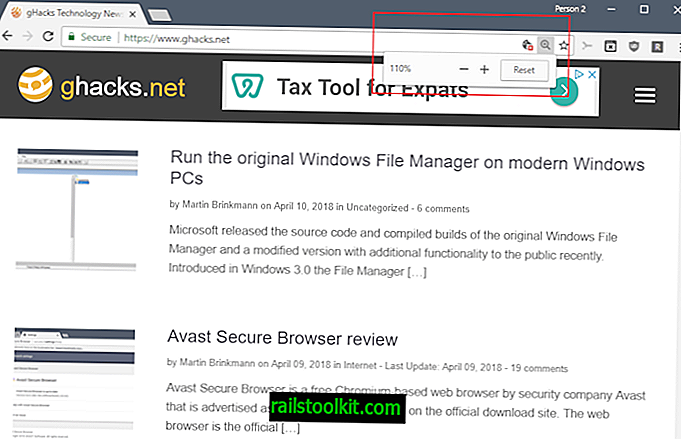
Een klik op het pictogram geeft het werkelijke niveau weer, bijv. 110% zoals te zien op de screenshot hierboven. U kunt het veranderen met klikken op de plus- of minuspictogrammen, of klik op reset om het zoomniveau terug te zetten naar de standaardwaarde.
Google Chrome onthoudt aangepaste zoomniveaus voor verschillende sessies en past het toe op de hele site. Als u de zoom op Ghacks wijzigt in 110%, worden alle pagina's op ghacks.net weergegeven met dat zoomniveau. U moet het zoomniveau voor individuele domeinen opnieuw instellen als u geen zoom meer nodig hebt.
Zoom wereldwijd wijzigen in Chrome
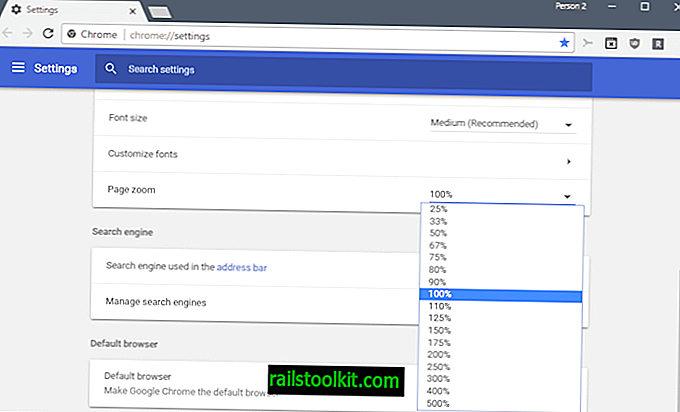
Hoewel u het zoomniveau van afzonderlijke webpagina's kunt wijzigen, kunt u het zoomniveau ook globaal wijzigen in Chrome.
- Laad chrome: // settings / in de Chrome-adresbalk.
- Blader omlaag op de pagina totdat u bij de instelling Zoomen van pagina onder Uiterlijk komt.
- Schakel de zoomlens van de standaardwaarde van 100% naar een andere waarde.
De wijziging wordt toegepast op elke webpagina die u in Chrome opent, behalve op webpagina's met aangepaste zoomniveaus die u hebt toegepast met de hierboven beschreven methoden.
Tip : u kunt de lettergroottes ook wijzigen in de Chrome-instellingen, maar deze zijn alleen geldig als een site geen gebruik maakt van vaste lettergroottes.
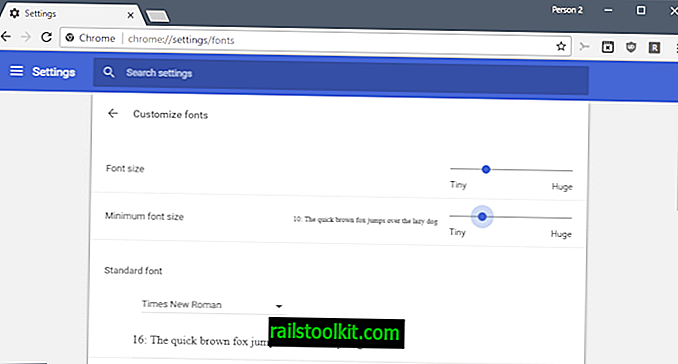
- Laad chrome: // settings / fonts in de adresbalk van de webbrowser.
- Wijzig de lettergrootte om de tekstgrootte op webpagina's te wijzigen.
- Wijzig de minimale lettergrootte om de kleinste tekstgrootte te vergroten waarmee u vertrouwd bent.
- Wijzig lettertypen in een ander lettertype.
Google Chrome Zoom-extensies
Extensies kunnen de zoomfunctionaliteit van de Google Chrome-webbrowser verder uitbreiden. Hieronder is een selectie van extensies die dat doen:
- Fotozoom voor Facebook om te zoomen op foto's op Facebook zonder de pagina te verlaten.
- W Zoom voegt ondersteuning toe voor het wijzigen van de grootte van de inhoud op het huidige tabblad / alleen per oorsprong / per pad.
- Zoom voor Google Chrome doet slechts één ding: het voegt zoombesturing toe aan de Chrome-werkbalk en het introduceert meer gedetailleerde zoomniveaus (bijv. 97%).
- Zoompagina WE voegt functies zoals alleen tekst zoomen, automatisch aanpassen aan de breedte en meer toe aan de zoomervaring.














